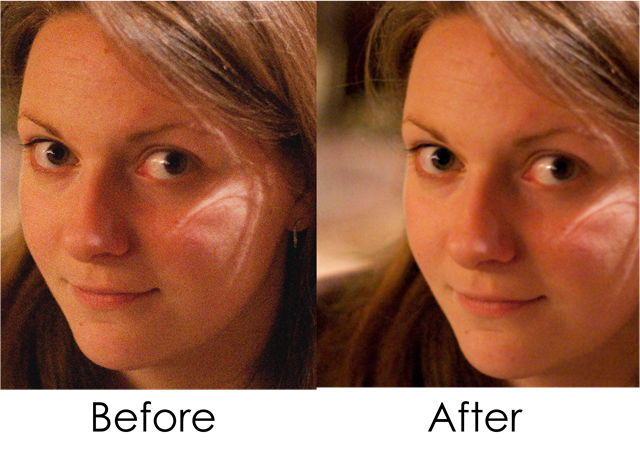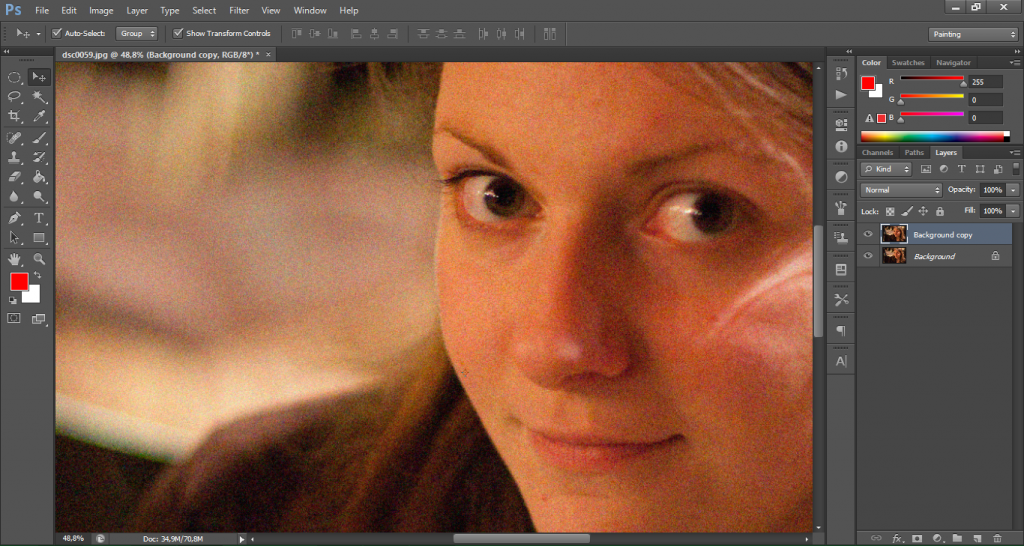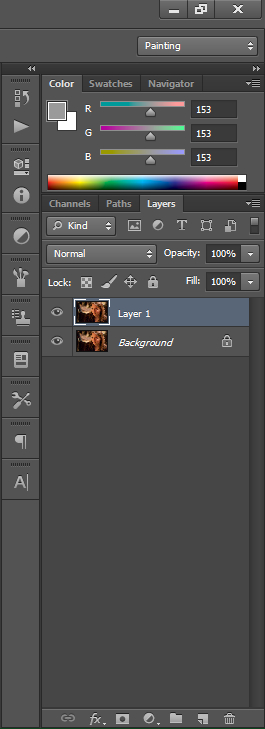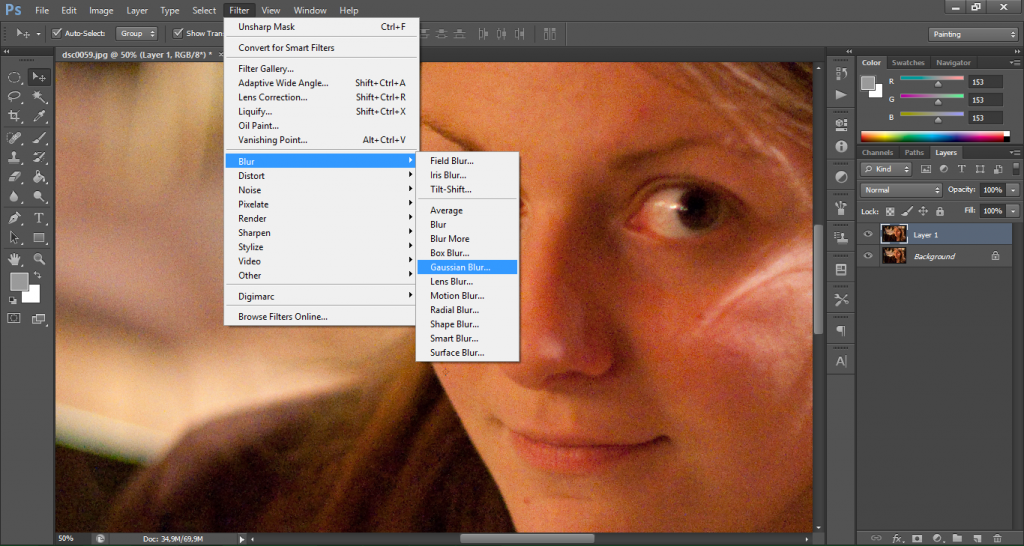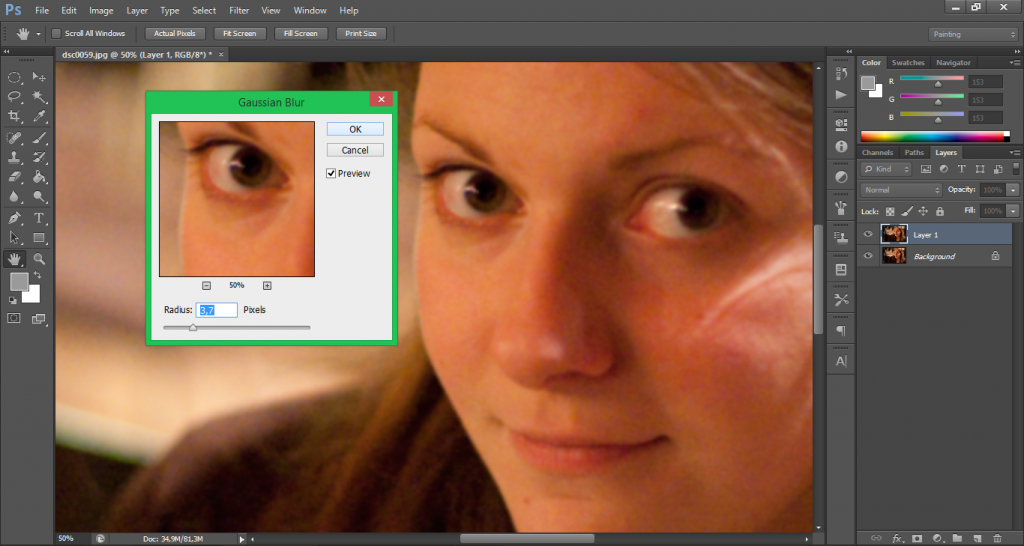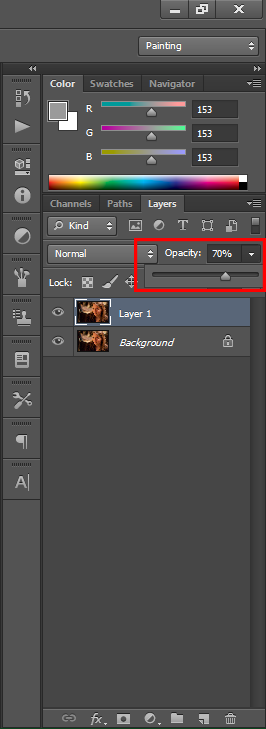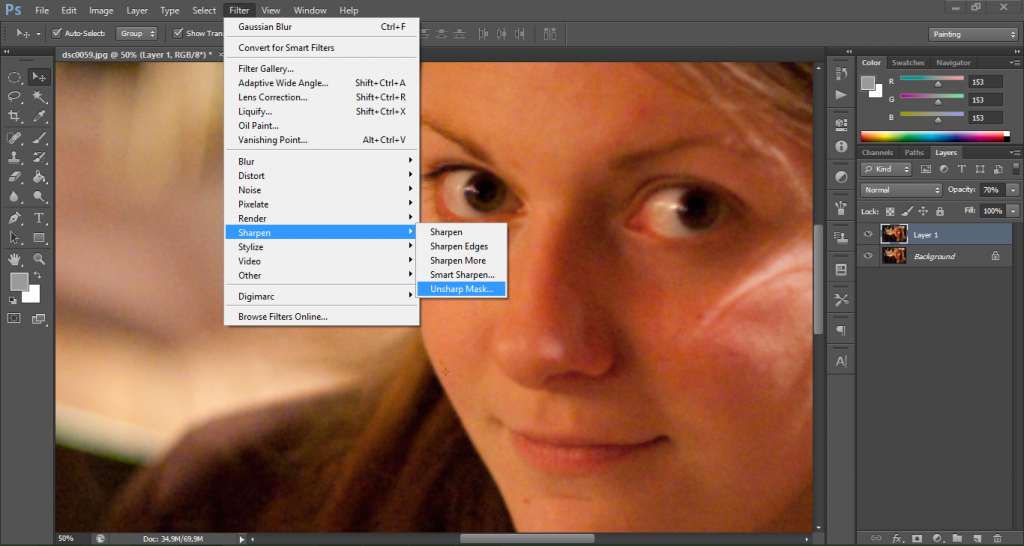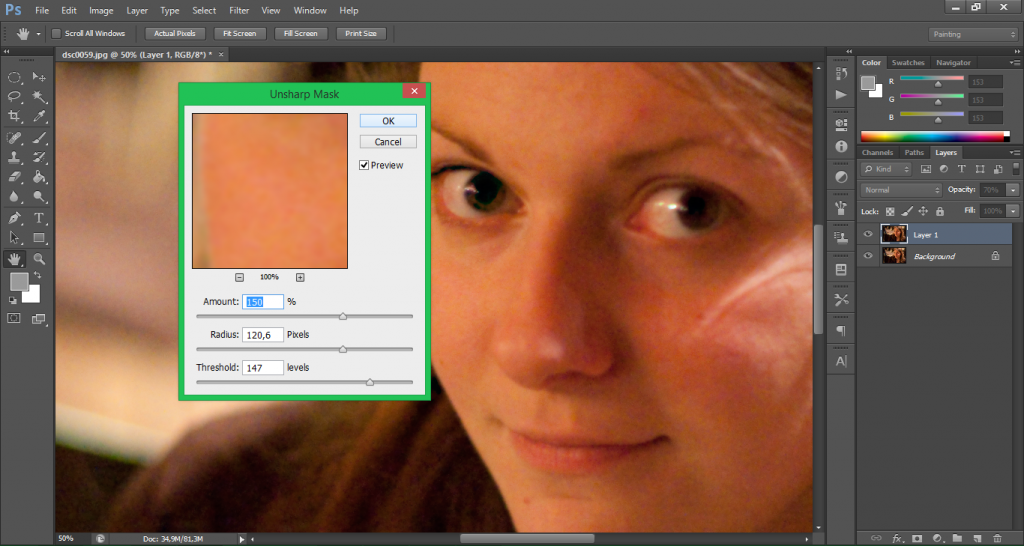Cara mudah menghilangkan noise pada foto menggunakan Photoshop
Tidak jarang hasil foto pada suasana gelap atau kurangnya pencahayaan, menghasilkan foto yang kurang bagus. Foto dengan pencahayaan kurang dan menambah exposure yang tinggi agar foto lebih terang, biasanya menyebabkan noise pada foto. Dalam arti singkat, noise sendiri adalah bintik bintik pada foto. Namun jangan takut karna kamu sendiri bisa mengatasinya dengan mengedit noise tersebut menggunakan Adobe Photoshop.
Berikut tahapan menghilangkan noise pada foto :
Tahap 1
Buka file foto yang akan dihilangkan noise nya.
Tahap 2
Copy layer background (ctrl+J), yang ada di sebelah kanan layar.
Tahap 3
Setelah layer di copy, lanjut ke tahap selanjutnya yaitu filter>blur>Gaussian blur.
Blur bisa di atur sesuai kebutuhan. Fungsi blur sendiri adalah untuk menghilangkan bintik bintik tersebut.
Tahap 4
Setelah foto di blur, jangan lupa untuk mengatur oposity pada layer copy supaya tidak terlalu terlihat blur.
Tahap 5
Untuk memperbagus foto, lanjut di tahap filter>sharpen>unsharp mask.
Selanjutnya, bisa diatur sesuai kebutuhan. Bisa mengatur terang gelap yang diinginkan.
Tahap 6
Setelah selesai klik Ok.
Berikut hasilnya
Terlihat lebih halus dan lebih cantik bukan ? Selamat mencoba 🙂